Situatie
Atunci când începeți să lucrați cu Python, crearea unui mediu de codare poate fi o provocare. IDLE (Integrated Development Learning Environment) este un IDE Python care simplifică procesul pentru același lucru. Puteți începe să codificați imediat după ce îl instalați.
Solutie
Pasi de urmat
Instalați IDLE pe Ubuntu
Dintre cele câteva IDE-uri Python utilizate în industrie, IDLE este unul dintre cele mai ușor de instalat și de utilizat. Este compatibil cu majoritatea sistemelor de operare și este potrivit pentru instalarea oricărei versiuni Python.
IDLE este un instrument cross-platform care funcționează la fel pe sistemele de operare Windows, Unix și macOS. Configurarea sa este ușoară și este compatibil cu toate browserele moderne. Înainte de a instala IDLE pe sistemul de operare Ubuntu, trebuie să actualizați depozitele sistemului. Rulați următorul cod pentru a actualiza depozitele.
sudo apt update
Apoi, rulați următorul cod pentru a instala IDLE versiunea 3:
sudo apt install idle3
O instalare reușită va arăta după cum urmează:
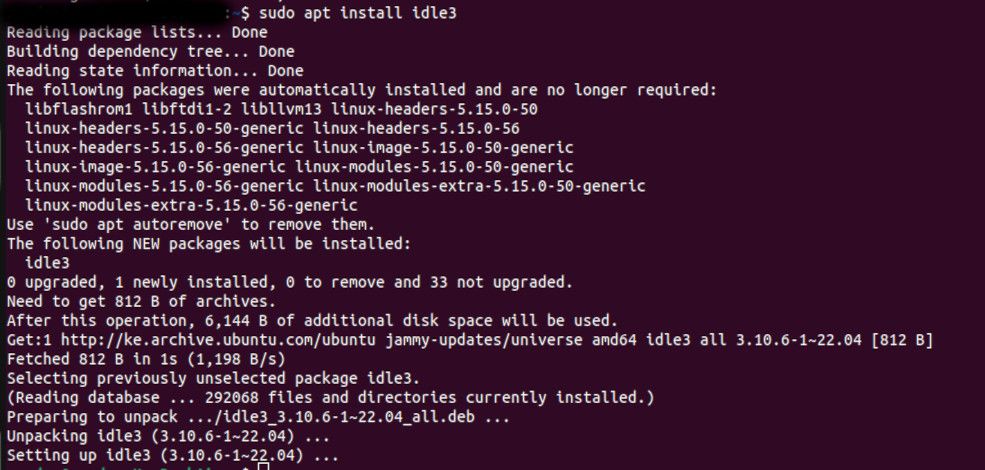
Cum se deschide IDLE?
Pentru a deschide IDLE, tastați cuvântul idle în terminal și rulați-l.
idle
Fereastra de shell IDLE va apărea pe ecran.
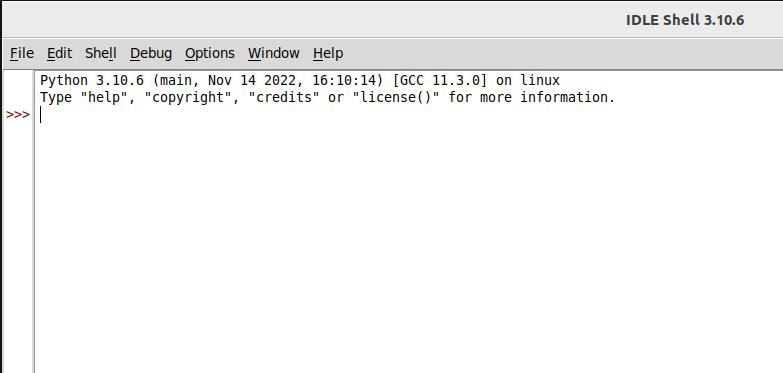
Scrieți și rulați un program pe IDLE
Acum că IDLE este configurat, puteți începe să codificați. Pentru a imprima Hello World pe fereastră, scrieți următorul cod și apăsați enter:
print(“Hello World”)
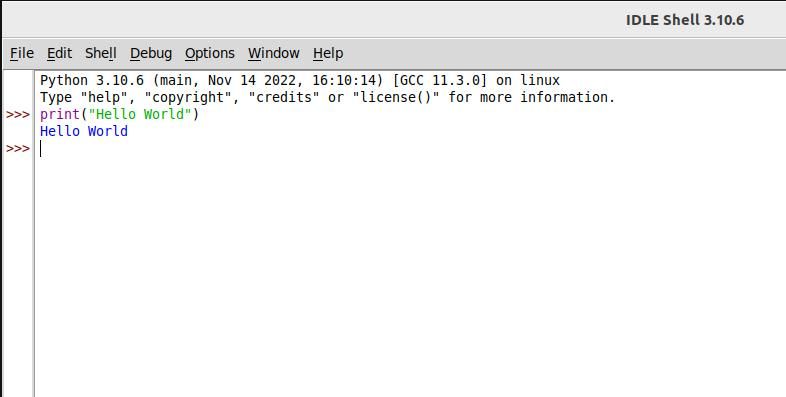
Aici, scrieți și executați codul în fereastra de shell. Acest lucru nu este fezabil pentru programele lungi. Pentru a crea un spațiu de lucru mai curat, trebuie să separați fereastra de shell de fereastra editorului.
Deschideți o fereastră de editor
Pentru a deschide o fereastră de editor, faceți clic pe meniul File (Fișier) din fereastra shell, apoi selectați New file (Fișier nou). Se va deschide o fereastră de editor fără titlu. Puteți denumi fișierul făcând clic pe File>Save As.
Editorul de cod oferă mai multe opțiuni de manipulare a codului dumneavoastră. Printre acestea se numără funcțiile de anulare, refacere, colorare, indentare inteligentă și autocompletare. Fereastra sa multiplă vă permite să vă aranjați codul, să rulați și să depanați destul de ușor. De asemenea, puteți să vă salvați munca și să o reluați mai târziu.
IDLE salvează fișierele cu extensia .py. În acest fel, Python le poate executa. Să încercăm să rulăm codul folosind cele două ferestre. Scrieți următorul cod în fereastra editorului.
print(“Hello World”)
print(“Halleluyah!!!!”)
Pentru a executa codul, faceți clic pe Run>Run module (Executare>Executare modul) în fereastra editorului. Veți vedea că se va imprima ieșirea pe fereastra shell:
Depanarea pe IDLE
Pe lângă funcțiile de evidențiere a sintaxei și de indentare automată, IDLE dispune de o funcție de depanare inteligentă. Funcția vă avertizează imediat dacă faceți greșeli în timpul scrierii codului.
Pentru a testa acest lucru, încercați să scrieți codul cu sintaxa greșită în fereastra editorului și rulați-l. Imaginea de mai jos arată cum răspunde IDLE la un șir de caractere fără ghilimele de închidere.
Această caracteristică face din IDLE un instrument de depanare excelent. Acesta verifică dacă există erori de sintaxă, erori de indentare și așa mai departe.
Dezinstalarea IDLE
În cazul în care trebuie să eliminați sau să dezinstalați IDLE, executați următoarea comandă:
sudo apt remove idle
Astfel, IDLE va fi dezinstalat din sistemul dumneavoastră Ubuntu.



Leave A Comment?